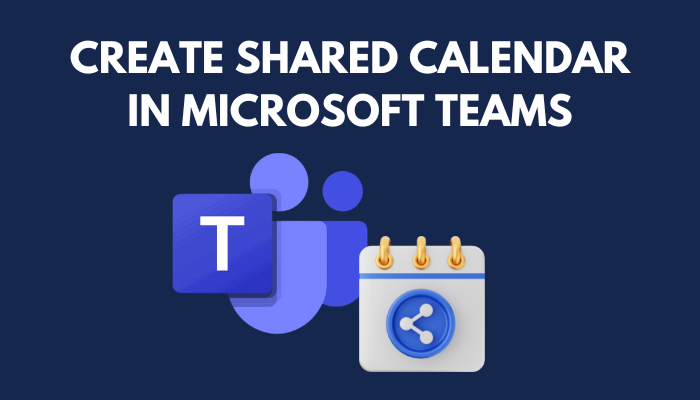
Mencipta kalendar kongsi dalam Microsoft Teams ialah cara yang berguna dan berkesan untuk kekal teratur. Ia mudah - hanya beberapa langkah mudah! Begini cara untuk menyediakannya:
- Buka Pasukan dan pergi ke pasukan atau saluran yang anda mahu kalendar masuk.
- Klik ikon + dalam bar tab di bahagian atas, kemudian pilih Perancang. Ini mencipta tab Perancang baharu.
- Klik tab, kemudian pilih Rancangan Baharu untuk membuat rancangan baharu bagi kalendar kongsi anda. Beri nama seperti Kalendar Pasukan dan tambahkan sebarang butiran.
- Klik ikon menu tiga titik di sebelah nama pelan dan pilih Tambah Tugas. Isi maklumat seperti tarikh, masa, lokasi dan huraian. Berikan tugas kepada ahli pasukan jika perlu.
- Galakkan orang ramai untuk memuat turun dan menggunakan apl Microsoft Teams. Kemudian mereka boleh mengakses dan mengemas kini kalendar kongsi walaupun jauh dari komputer mereka.
Kalendar kongsi dalam Microsoft Teams memberikan semua orang platform terpusat untuk penjadualan tugas. Kemas kini masa nyata bermakna semua orang dimaklumkan tentang peristiwa penting. Ini menggalakkan kerjasama dan memastikan semua orang berada dalam gelung.
Memahami faedah kalendar kongsi dalam Microsoft Teams
Kalendar kongsi Microsoft Teams adalah pengubah permainan untuk pasukan yang bekerja bersama. Ia meningkatkan penyelarasan, membolehkan perancangan tugas yang lebih pantas. Ia membantu komunikasi dengan memberi semua orang akses kepada maklumat yang sama. Ia memastikan semua orang berada pada halaman yang sama, mengurangkan konflik dan meningkatkan produktiviti.
Kalendar juga memudahkan mesyuarat, acara dan tarikh akhir untuk diatur. Selain itu, ia memudahkan kerjasama merentas pasukan dengan membenarkan berbilang pasukan berkongsi kalendar mereka. Mengatur tugas dan jadual adalah mudah dengan perwakilan visual yang disediakannya. Ia juga menawarkan ciri tambahan seperti peringatan dan tahap akses tersuai.
Penyepaduan dengan Outlook dan SharePoint menjadikannya alat yang lebih berkuasa. Kalendar kongsi Microsoft Teams lahir daripada keperluan untuk memperkemas aliran kerja dan kerjasama. Sejak itu ia telah menjadi alat penting untuk kerja berpasukan yang berjaya.
Langkah 1: Mengakses ciri Kalendar dalam Microsoft Teams
Mengakses ciri Kalendar dalam Microsoft Teams ialah langkah penting untuk menggunakan keupayaan kolaboratif dan organisasi platform dengan berkesan.
Berikut ialah a panduan langkah demi langkah untuk mengakses ciri Kalendar dalam Microsoft Teams:
- Buka Microsoft Teams: Lancarkan aplikasi Microsoft Teams pada peranti anda.
- Navigasi ke Kalendar: Di bar sisi kiri, klik pada ikon Kalendar. Ini akan membuka ciri Kalendar dalam Microsoft Teams.
- Terokai Kalendar: Biasakan diri anda dengan pandangan dan pilihan berbeza yang tersedia dalam Kalendar. Anda boleh bertukar antara paparan hari, minggu, bulan dan agenda untuk memenuhi keperluan anda. Selain itu, anda boleh membuat acara baharu, menjadualkan mesyuarat dan mengurus janji temu anda dari dalam Kalendar.
- Sesuaikan tetapan Kalendar (pilihan): Jika anda mempunyai keutamaan atau keperluan tertentu, anda boleh menyesuaikan tetapan Kalendar dengan mengklik pada ikon gear dan mengakses menu Tetapan. Di sini, anda boleh mengkonfigurasi pilihan seperti waktu bekerja, zon waktu dan pemberitahuan.
Adalah penting untuk ambil perhatian bahawa mengakses ciri Kalendar dalam Microsoft Teams adalah penting untuk kerjasama dan penjadualan pasukan yang cekap. Dengan menggunakan Kalendar, pasukan boleh menyelaras dan merancang aktiviti mereka dengan mudah, memastikan produktiviti dan organisasi yang lebih baik.
Fakta yang benar: Microsoft Teams telah diterima pakai secara meluas oleh perniagaan dan organisasi di seluruh dunia, dengan lebih 115 juta pengguna aktif harian setakat Oktober 2021 .
Bersedia untuk menerokai dunia Microsoft Teams yang liar dan aneh, di mana mencipta kalendar kongsi adalah seperti merungkai misteri – tetapi tanpa muzik dramatik atau topi detektif.
Menavigasi antara muka Microsoft Teams
Log masuk ke anda akaun Microsoft Teams untuk pergi. Anda akan ditemui dengan papan pemuka yang teratur untuk anda saluran, sembang & alatan . Di sebelah kiri antara muka ialah bar sisi dengan pilihan seperti kalendar, fail, apl & panggilan . Di bahagian atas skrin ialah bar carian yang membantu mencari pasukan atau saluran dengan cepat. Anda boleh menyesuaikan tetapan seperti warna tema & ikon bar sisi . Terdapat juga pintasan untuk navigasi yang lebih pantas, seperti Ctrl+Shift+M untuk akses kalendar.
Untuk navigasi terbaik:
- Sematkan pasukan & saluran penting.
- Gunakan pemberitahuan untuk kemas kini pada mesej & sebutan.
- Gunakan tab sembang untuk perbualan yang berterusan.
- Gunakan perkongsian fail & penyuntingan bersama dokumen.
Petua ini membantu memanfaatkan sepenuhnya Pasukan Microsoft , untuk meningkatkan produktiviti & kerjasama.
Mencari dan mengakses tab Kalendar
- Pergi ke antara muka Pasukan utama dan semak bar sisi sebelah kiri.
- Tatal sehingga anda melihat pilihan Kalendar.
- Klik tab Kalendar untuk mengaksesnya.
- Pada halaman Kalendar, anda boleh melihat dan mengurus jadual anda, membuat acara dan menjemput ahli pasukan.
Jika anda ingin memanfaatkan sepenuhnya ciri ini, berikut ialah beberapa cadangan:
- Segerakkan kalendar peribadi anda. Sambungkan Kalendar Pasukan dengan Outlook atau Kalendar Google untuk menyimpan semua janji temu di satu tempat.
- Sesuaikan tetapan pemberitahuan. Laraskan pilihan anda untuk peringatan acara atau perubahan agar sentiasa dikemas kini tanpa terlalu banyak makluman.
- Gunakan pilihan perkongsian. Kongsi kalendar anda dengan ahli pasukan atau orang tertentu untuk menyelaraskan jadual dan mengelakkan konflik.
Dengan mengikuti petua ini, anda boleh menggunakan ciri Kalendar Pasukan Microsoft dengan berkesan, memperkemas kerjasama dan meningkatkan produktiviti.
Langkah 2: Mencipta kalendar kongsi baharu dalam Microsoft Teams
Mencipta kalendar kongsi baharu dalam Microsoft Teams melibatkan perkara yang mudah Proses 3 langkah .
- Pertama, navigasi ke tab kalendar dalam apl Pasukan.
- Kemudian, klik pada butang Mesyuarat Baharu di penjuru kanan sebelah atas halaman kalendar.
- Akhir sekali, isikan butiran yang diperlukan seperti tajuk mesyuarat, masa mula dan tamat, dan jemput ahli pasukan yang dikehendaki.
Dengan mengikuti langkah ini, anda boleh membuat kalendar kongsi dalam Microsoft Teams dengan mudah dan mengurus jadual pasukan anda dengan cekap.
tambah baris dalam microsoft word
Petua Pro: Pastikan anda sentiasa mengemas kini dan menyampaikan sebarang perubahan pada kalendar kongsi untuk memastikan semua orang berada di halaman yang sama.
Dengan kalendar kongsi dalam Microsoft Teams, anda tidak akan mempunyai alasan untuk melupakan acara penting pasukan anda sekali lagi. Baiklah, melainkan anda terlupa untuk menambahkannya di tempat pertama.
Menambah kalendar pada ruang kerja Pasukan anda
Untuk menambahkan kalendar pada ruang kerja Pasukan anda, cuma lakukan 3 langkah mudah ini:
- Buka Microsoft Teams dan pergi ke bar sisi kiri.
- Klik elipsis (…) di sebelah nama pasukan.
- Daripada menu lungsur pilih Tambah tab. Kemudian pilih Planner, Excel, Laman Web atau SharePoint. Akhir sekali, masukkan butiran dan simpan.
Anda juga boleh menyesuaikan tetapan untuk kalendar kongsi anda. Anda memutuskan siapa yang boleh melihat atau mengedit acara, supaya anda boleh bekerjasama dengan mudah dengan ahli pasukan. Beri akses berdasarkan peranan setiap orang.
Untuk memanfaatkan kalendar kongsi anda sepenuhnya dalam Pasukan, berikut ialah beberapa petua:
- Pastikan kalendar dikemas kini dengan maklumat yang tepat, supaya semua orang segerak.
- Gunakan pengekodan warna untuk mengkategorikan acara atau projek, supaya mudah difahami.
- Sediakan pemberitahuan, supaya tiada siapa yang terlepas tarikh akhir penting.
- Minta ahli pasukan mencatatkan tugas atau pencapaian mereka pada kalendar kongsi.
Dengan mengikuti petua ini, anda boleh menggunakan Microsoft Teams dengan lebih cekap dan mengurus kalendar kongsi anda dengan lebih baik.
Menamakan kalendar kongsi dan melaraskan tetapan
Apabila ia berkaitan dengan menamakan dan melaraskan tetapan untuk kalendar kongsi Microsoft Teams, terdapat beberapa langkah yang perlu diikuti. Berikut adalah panduan untuk membantu anda.
- Penamaan: Berikan kalendar a nama deskriptif itu jelas. Jangan gunakan akronim atau nama generik yang tidak diketahui yang boleh menyebabkan kekeliruan.
- Tetapan: Selepas nama dipilih, menyesuaikan tetapan . Lihat kebolehlihatan, kebenaran dan pilihan pemberitahuan. Pastikan kalendar kelihatan kepada semua ahli pasukan yang memerlukan akses.
- Keizinan perkongsian: Semak kebenaran perkongsian . Tentukan siapa yang boleh mengedit dan siapa yang hanya boleh melihat. Laraskan tetapan untuk memastikan kalendar peribadi dan mengelakkan perubahan yang tidak diingini.
Ingat bahawa Microsoft Teams menawarkan ciri lanjutan untuk mengurus kalendar dalam pasukan. Terokai ciri ini untuk memanfaatkan kalendar kongsi anda sepenuhnya.
Petua Pro: Tukar nama kalendar apabila diperlukan untuk menggambarkan kemajuan projek. Ini memastikan pasukan sejajar dan sedar.
Langkah 3: Menjemput ahli pasukan ke kalendar kongsi
Menjemput Ahli Pasukan ke Kalendar Dikongsi dalam Microsoft Teams
Untuk menjemput ahli pasukan ke kalendar kongsi dalam Microsoft Teams, ikut langkah ini:
- Buka aplikasi Microsoft Teams dan navigasi ke tab Kalendar.
- Klik pada tarikh dan masa yang dikehendaki untuk mencipta acara baharu pada kalendar kongsi.
- Dalam halaman butiran acara, klik pada pilihan Jemput hadirin.
- Masukkan nama atau alamat e-mel ahli pasukan yang ingin anda jemput.
- Klik pada butang Hantar untuk menghantar jemputan kepada ahli pasukan yang dipilih.
Pastikan semua ahli pasukan mempunyai kebenaran yang diperlukan untuk mengakses kalendar kongsi untuk pengalaman kerjasama yang lancar.
Selain itu, adalah penting untuk menyampaikan sebarang kemas kini atau perubahan pada kalendar kongsi dengan segera untuk memastikan semua orang mendapat maklumat dan berada di halaman yang sama.
Kisah benar: Sarah, seorang pengurus projek, perlu mencipta kalendar kongsi dalam Microsoft Teams untuk mengurus tarikh akhir dan tugas pasukannya dengan cekap. Dengan menjemput ahli pasukan ke kalendar dan mengemas kininya secara berkala, Sarah dapat memastikan bahawa semua ahli sedar akan tanggungjawab mereka dan boleh merancang kerja mereka dengan sewajarnya. Pendekatan yang diperkemas ini menghasilkan produktiviti yang lebih baik dan penyelarasan yang lebih baik dalam pasukan.
Mengapa perlu bersusah payah menambah ahli pada kalendar anda sedangkan anda hanya boleh menjemput mereka ke kehidupan anda yang huru-hara?
Menambah ahli pada kalendar
Lama dahulu, perancang fizikal dan jadual kertas memerintah. Menambah ahli pada kalendar kongsi adalah sukar – mengemas kini salinan fizikal dan pengedaran manual. Tetapi, kemajuan teknologi menjadikannya lebih mudah. Kini, dengan beberapa klik, ahli pasukan boleh dijemput. Penjadualan telah dipermudahkan dengan ketara! Ini caranya:
- Navigasi ke kalendar kongsi.
- Cari pilihan untuk menjemput ahli baharu.
- Masukkan alamat e-mel.
- Tentukan tahap akses – lihat atau edit acara.
- Hantar jemputan dan tunggu sehingga mereka menerima.
Dengan menambahkan ahli pada kalendar, kerjasama dirangsang. Semua orang boleh melihat acara penting dan tarikh akhir!
Melaraskan kebenaran ahli dan keterlihatan
Untuk menyediakan akses dan keterlihatan ahli pasukan, ikut langkah berikut:
- Klik ikon gear atau menu pilihan untuk memasuki tetapan kalendar kongsi.
- Cari tab Ahli atau Pasukan.
- Cari senarai orang yang mempunyai akses.
- Pilih ahli untuk disesuaikan.
- Klik nama mereka untuk membuka menu lungsur dengan pilihan seperti Lihat sahaja, Akses Edit atau Kawalan penuh serta tahap keterlihatan Awam atau Persendirian.
Ini adalah untuk memastikan setiap orang mempunyai hak akses yang betul mengikut peranan mereka dan memastikan maklumat sensitif selamat.
Juga, beritahu pasukan anda tentang sebarang perubahan yang anda buat. Ini bagi memastikan ketelusan dan mengelakkan kekeliruan.
Di tempat kerja lama saya, kami mempunyai kalendar yang dikongsi. Pengurus kami menukar tetapan kebenarannya tanpa menyedarinya. Dia tidak dapat melihat penyertaan ahli pasukan lain. Ini menyebabkan banyak kekeliruan dan beberapa mesyuarat penting telah terlepas.
Rakan sepasukan menyedari isu itu semasa perbincangan dan memberitahu pengurus kami. Kami membetulkannya dengan bantuan daripada jabatan IT kami. Kami mengetahui bahawa penting untuk menyemak dan melaraskan kebenaran dan keterlihatan ahli dengan kerap.
Langkah 4: Mengurus dan mengemas kini kalendar kongsi
Mengurus dan mengemas kini kalendar kongsi dalam Microsoft Teams ialah tugas penting untuk memastikan kerjasama dan penjadualan yang berkesan dalam pasukan. Untuk mengurus dan mengemas kini kalendar kongsi dengan lancar, ikut langkah berikut:
- Akses apl Microsoft Teams dan navigasi ke tab Kalendar.
- Pilih kalendar kongsi yang anda mahu urus dan kemas kini.
- Tambah atau ubah suai acara dengan mengklik pada slot masa yang dikehendaki dan memasukkan butiran yang berkaitan.
- Jemput ahli pasukan ke acara dengan memilih pilihan Tambah Hadirin Diperlukan dan masukkan alamat e-mel mereka.
- Tetapkan peringatan untuk acara akan datang dengan mengklik pada acara dan memilih pilihan peringatan yang sesuai.
- Untuk mengemas kini atau membuat perubahan pada acara sedia ada, pilih acara dan ubah suai maklumat yang diperlukan.
Dengan mengikuti langkah-langkah ini, anda boleh mengurus dan memastikan kalendar kongsi dikemas kini dengan cekap, memastikan semua ahli pasukan sentiasa dimaklumkan tentang acara penting dan tarikh akhir.
Ingat, kalendar kongsi yang diselenggara dengan baik boleh meningkatkan kerjasama dan produktiviti dalam pasukan anda.
Petua Pro: Gunakan pengekodan warna untuk kategori acara atau fasa projek yang berbeza untuk meningkatkan visualisasi dan organisasi dalam kalendar kongsi.
Kalendar kongsi dalam Microsoft Teams: kerana menjejaki alasan semua orang untuk tidak menghadiri mesyuarat ialah satu bentuk seni.
Menambah acara dan janji temu
- Buka kalendar kongsi. Log masuk ke platform atau aplikasi yang ditetapkan. Pastikan anda mempunyai kebenaran yang betul.
- Klik pada tarikh dan masa. Pilih tarikh dan masa tertentu untuk acara atau janji temu anda. Ini memaparkan borang yang anda masukkan butiran.
- Masukkan maklumat acara. Masukkan tajuk, lokasi, tempoh dan sebarang nota tambahan. Tetapkan peringatan atau pemberitahuan jika perlu.
Pastikan anda menyemak semula maklumat sebelum menyimpan atau mengesahkan. Juga, semak dan kemas kini kalendar kongsi seperti yang diperlukan untuk mengelakkan kekeliruan.
Petua Pro: Minta pengguna menyegerakkan kalendar peribadi mereka dengan kalendar kongsi dengan kerap untuk mengelakkan konflik.
Mengedit atau memadam entri kalendar
- Akses Kalendar Dikongsi: Lancarkan aplikasi kalendar pilihan atau aksesnya melalui penyemak imbas web.
- Cari Entri: Cari entri khusus yang ingin anda edit atau padamkan. Cari tajuk acara, tarikh dan masa.
- Edit/Padam: Klik padanya dan buat perubahan atau pilih untuk dipadamkan. Cari butang Simpan atau Kemas Kini untuk mengesahkan pengubahsuaian.
- Jangan lupa untuk berkomunikasi dengan pengguna lain jika perlu sebelum membuat perubahan yang menjejaskan jadual mereka.
- Pengurusan masa adalah penting apabila ia berkaitan dengan kalendar kongsi yang teratur. Kemas kini yang tepat menghalang kekeliruan dan memastikan semua orang berada di landasan yang betul.
Fakta: Kajian oleh Kumpulan Radicati pada tahun 2019 menunjukkan terdapat 2.5 bilion pengguna e-mel di seluruh dunia .
Kesimpulan
Mencipta kalendar kongsi dalam Microsoft Teams ialah cara terbaik untuk bekerjasama dan kekal teratur. Ikuti beberapa langkah mudah untuk menyediakan.
- Buka apl Pasukan dan pergi ke saluran atau sembang.
- Klik ikon ‘+’ dan pilih Kalendar.
- Beri nama yang bermakna dan klik Simpan.
- Tambah acara dengan mengklik pada tarikh dan masa pilihan.
- Nyatakan butiran seperti tajuk, lokasi, tempoh, nota dan peringatan .
- Jemput orang lain untuk melihat atau mengedit kalendar.
- Klik pada tiga titik dan pilih Urus ahli.
- Masukkan alamat e-mel dan tetapkan kebenaran.
- Sekarang bekerjasama pada kalendar kongsi!
Semua orang yang ditambahkan akan dapat melihat acara dan membuat perubahan. Semua kemas kini akan ditunjukkan dalam masa nyata.
Bayangkan pasukan pemasaran menggunakan kalendar kongsi mereka untuk menyelaraskan jadual mereka untuk mesyuarat, penciptaan kandungan dan peristiwa penting kempen. Ini memastikan penyelarasan yang lancar dan mengelakkan konflik. Dengan memanfaatkan kuasa kalendar yang dikongsi, mereka boleh memenuhi tarikh akhir dan memberikan hasil yang hebat.
Petua dan amalan terbaik untuk menggunakan kalendar kongsi dalam Microsoft Teams
Kalendar yang dikongsi dalam Microsoft Teams boleh meningkatkan produktiviti dan kerjasama antara pasukan. Cuba petua dan amalan terbaik ini untuk memanfaatkan sepenuhnya ciri ini:
- Pastikan semua orang dalam pasukan mempunyai akses kepada kalendar kongsi dengan memberikan kebenaran yang betul. Ini memastikan semua orang mendapat maklumat terkini tentang acara penting dan tarikh akhir.
- Labelkan dan kategorikan acara pada kalendar, supaya ahli pasukan dapat melihat perbezaan antara mesyuarat, tarikh akhir dan peristiwa penting dengan mudah.
- Kemas kini kalendar kongsi secara kerap dengan perubahan dan penambahan. Ini mengelakkan kekeliruan dan memastikan semua orang berada di halaman yang sama.
- Sambungkan apl dan alatan lain ke kalendar kongsi untuk penyepaduan yang lebih baik. Ini boleh termasuk alatan pengurusan tugas, perisian pengurusan projek atau kalendar luaran.
Microsoft Teams menyediakan lebih banyak ciri dan tetapan yang menambah baik kalendar kongsi. Ikuti perkembangan terkini dan terokai ciri ini untuk memanfaatkan pasukan anda sepenuhnya.
Sarah ialah seorang pengguna yang berjaya dengan kalendar kongsi dalam Pasukan. Dia menghadapi masalah dengan tarikh akhir yang terlepas dan mesyuarat yang bercanggah sebelum ini, tetapi selepas menyediakan sistem kalendar kongsi dalam Pasukan, pasukannya dapat menyelaraskan penjadualan mereka dan meningkatkan penyelarasan. Kini, pasukan Sarah tidak pernah terlepas tarikh akhir dan mereka boleh melihat ketersediaan satu sama lain dengan mudah. Kalendar kongsi telah mengubah sepenuhnya aliran kerja mereka menjadi lebih baik.














